작성하기
효과적인 의사소통을 위해 전달할 메시지를 잘 구성하는 것은 아주 기본적이고 중요한 일입니다. 강력한 Swit AI 도구인 Snap은 협업의 근간이 되는 의사소통에 최적화된 여러 글쓰기 기능을 지원합니다. 이 문서에서는 Snap을 사용하여 글쓰기를 하는 방법을 설명합니다.
초안 작성하기
글쓰기의 시작은 언제나 막막하고 어렵습니다. 초안을 어떻게 구성할지 고민된다면 Snap의 도움을 받아보세요. 초안 작성 과정은 다음과 같습니다.
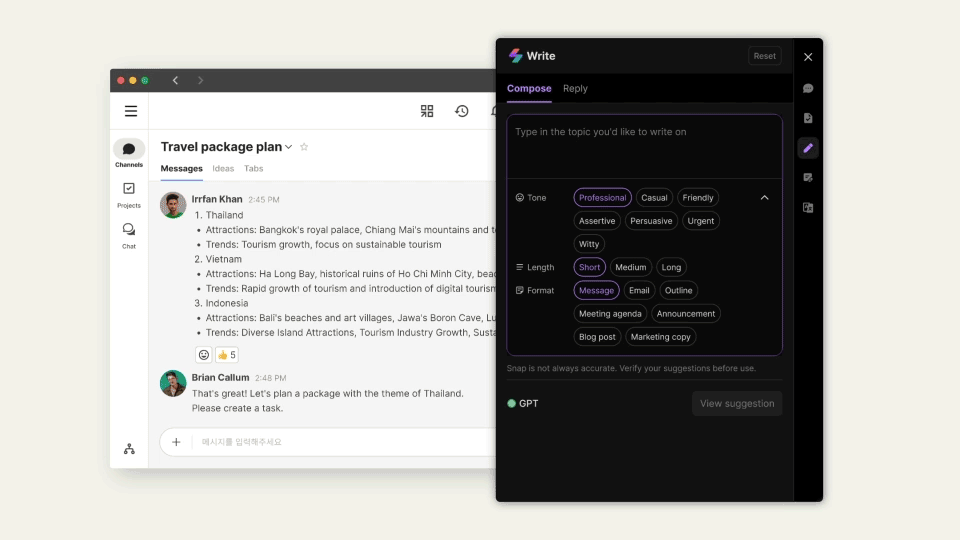
- Snap 아이콘(
 )을 클릭하고 Snap을 열어 작성하기 항목에 진입하세요.
)을 클릭하고 Snap을 열어 작성하기 항목에 진입하세요. - 초안 작성 탭을 열고, 작성하고 싶은 주제를 텍스트 에디터에 입력하세요.
- 어조와 길이, 형식을 원하는 스타일로 설정하세요.
- 제안 보기 클릭 시, 위 세 가지 설정 사항에 대해 조합하여 AI가 답변합니다.
답변 작성하기
Swit에서 동료와 업무 중 특정 주제에 관한 질문이 오가는 상황에서 일목요연하게 답변하고 싶지만 막막할 때가 있습니다. 그럴 때마다 원하는 작성 방향과 아이디어를 제시하기만 하면 Swit AI가 답변을 작성합니다. 답변을 작성하는 방법은 2가지가 있습니다.
답변할 메시지 지정 후 바로 답변 작성하기
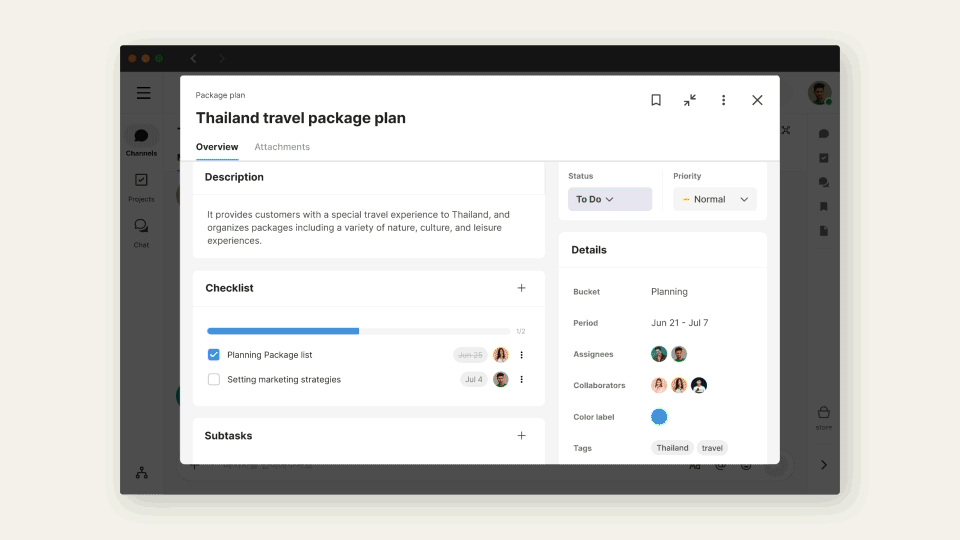
-
답변할 대상이 되는 메시지에 커서를 올려 둡니다.
-
메시지 포커싱 후 나타나는 Snap 아이콘(
 )에 마우스를 올리고 답변 작성 항목을 클릭합니다.
)에 마우스를 올리고 답변 작성 항목을 클릭합니다. -
대상 텍스트란에 해당 메시지가 그대로 옮겨졌는지 확인합니다.
-
메시지가 제대로 옮겨졌다면 해당 메시지에 대한 답변의 내용을 입력합니다.
-
어조와 길이, 형식을 원하는 스타일로 설정합니다.
-
제안 보기 클릭 시, 위 세 가지 설정 사항에 대해 조합하여 AI가 답변합니다.
답변할 대상 텍스트 직접 입력하기
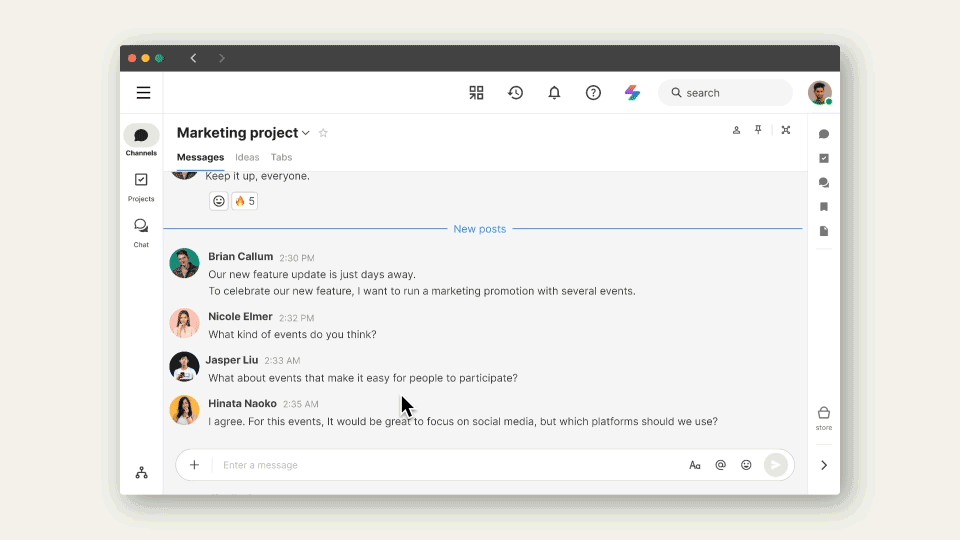
- Snap 아이콘(
 )을 클릭하여 패널을 열고 작성하기 항목을 클릭합니다.
)을 클릭하여 패널을 열고 작성하기 항목을 클릭합니다. - 답변 작성(
 ) 탭을 클릭합니다.
) 탭을 클릭합니다. - 텍스트 에디터에 대상 텍스트를 입력합니다. 이때 메시지 원문을 그대로 복사하여 붙여넣거나 답변을 위해 필요한 내용만 드래그하여 옮겨 넣어도 됩니다.
- 입력한 텍스트에 대한 답변 내용을 간단히 입력합니다.
- 어조와 길이, 형식을 원하는 스타일로 설정합니다.
- 제안 보기 클릭 시, 위 세 가지 설정 사항에 대해 조합하여 AI가 답변합니다.
NOTE
- 원하는 제안이 나오지 않았다면 다른 제안 보기 아이콘(
 )을 클릭하여 새로운 제안을 살펴볼 수 있습니다.
)을 클릭하여 새로운 제안을 살펴볼 수 있습니다. - 그럼에도 불충분하다면 어조, 길이, 형식을 각각 다른 방식으로 설정해서 제안을 보는 방법도 있습니다.
- 다른 제안을 보거나 새로운 내용을 작성하여 제안을 볼 경우, 히스토리가 순차적으로 쌓이게 됩니다.
- 답변 내역 중 원하는 제안을 사용하고 싶으면 이 제안 사용하기 버튼을 클릭하세요. 단, 텍스트 에디터에 커서가 활성화된 상태에서만 버튼도 활성화됩니다.
AI 글쓰기 제안의 활용
AI의 답변 내용을 토대로 다음 동작이 가능합니다.
- 빈 텍스트 에디터에 커서를 둔 상태에서만 이 제안 사용하기 버튼이 활성화됩니다. 클릭하는 즉시 텍스트 에디터에 해당 답변이 입력됩니다.
- 다른 제안 보기 버튼 클릭 시 새로운 답변을 구성하여 제안합니다.
- 복사 아이콘(
 ) 클릭 시 답변이 그대로 복사됩니다. 복사한 답변을 원하는 곳에 붙여넣어 활용하세요.
) 클릭 시 답변이 그대로 복사됩니다. 복사한 답변을 원하는 곳에 붙여넣어 활용하세요.
Swit AI 글쓰기 기대효과
AI의 도움을 받으면 업무 시간이 단축될 수 있습니다. AI 글쓰기를 통해 확보한 시간을 더 중요한 일에 할애하세요. 상황에 맞게 어조와 형식을 설정하면 원하는 짜임새의 글을 얻을 확률이 높아집니다. 물론 매번 원하는 맥락의 글을 얻기란 어려울 수도 있지만, 그 과정에서 새로운 인사이트를 얻거나 브레인스토밍에 도움 받을 수 있습니다.
NOTE
특정 메시지에 대해 답변할 경우, 해당 메시지에서 답변 작성 선택 시 메시지 원문이 메시지를 입력한 사용자의 정보와 함께 프롬프트에 자동으로 입력됩니다. 입력된 메시지의 내용과 전체적인 히스토리를 AI가 파악하여 답변을 하게 되는데, 답변 도중 추가 질문을 하거나 답변을 중지하는 것은 불가능합니다.